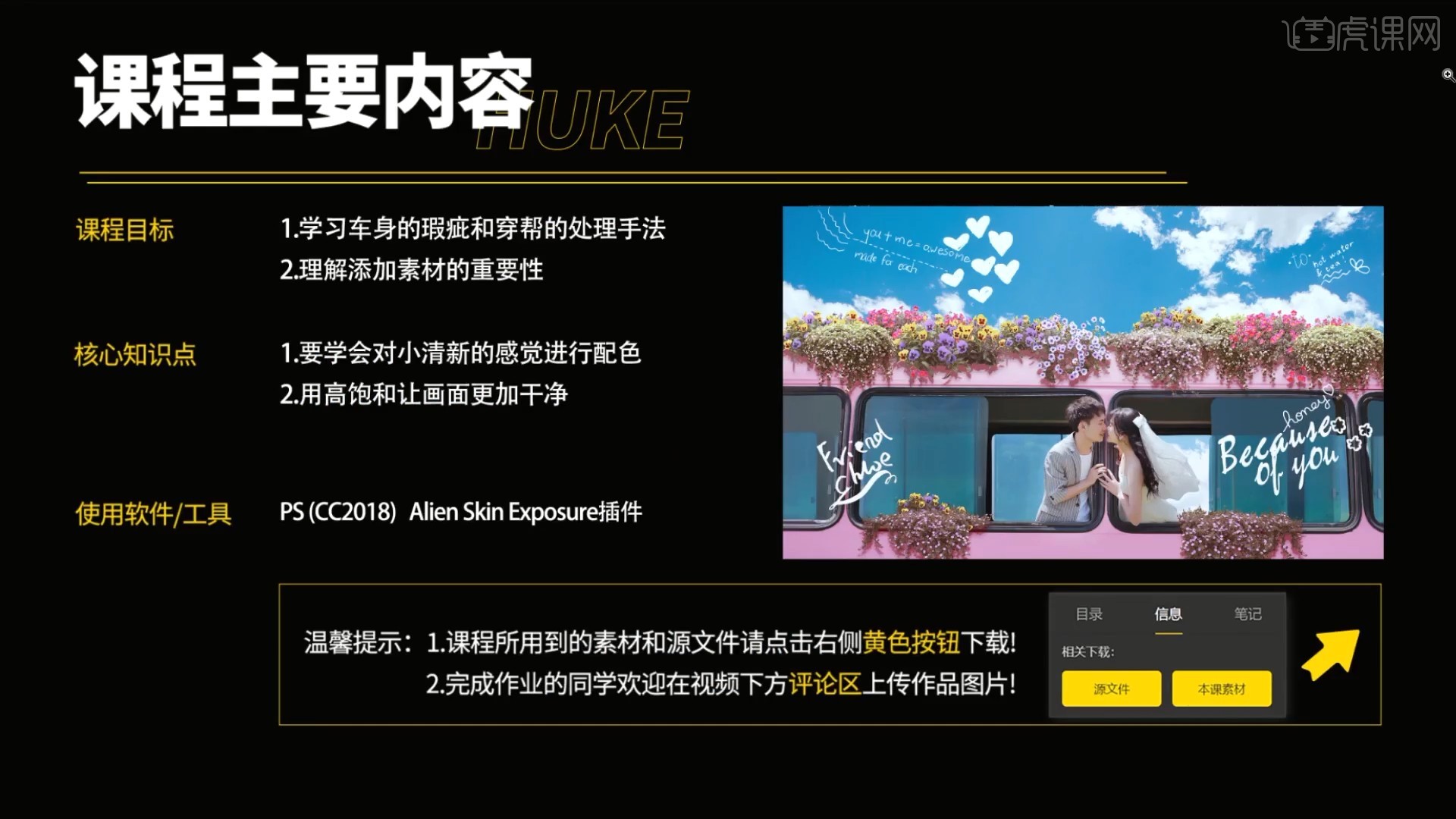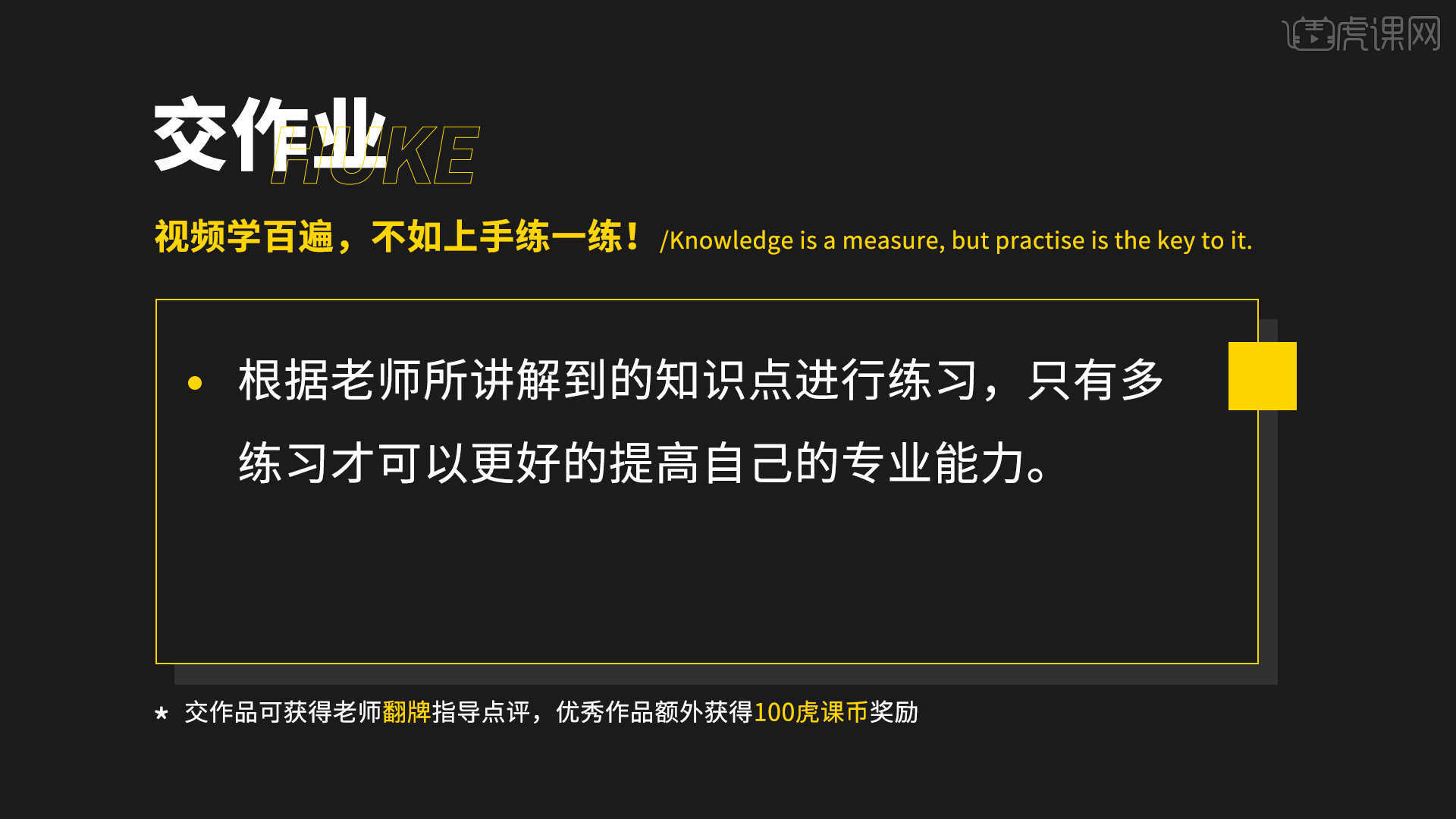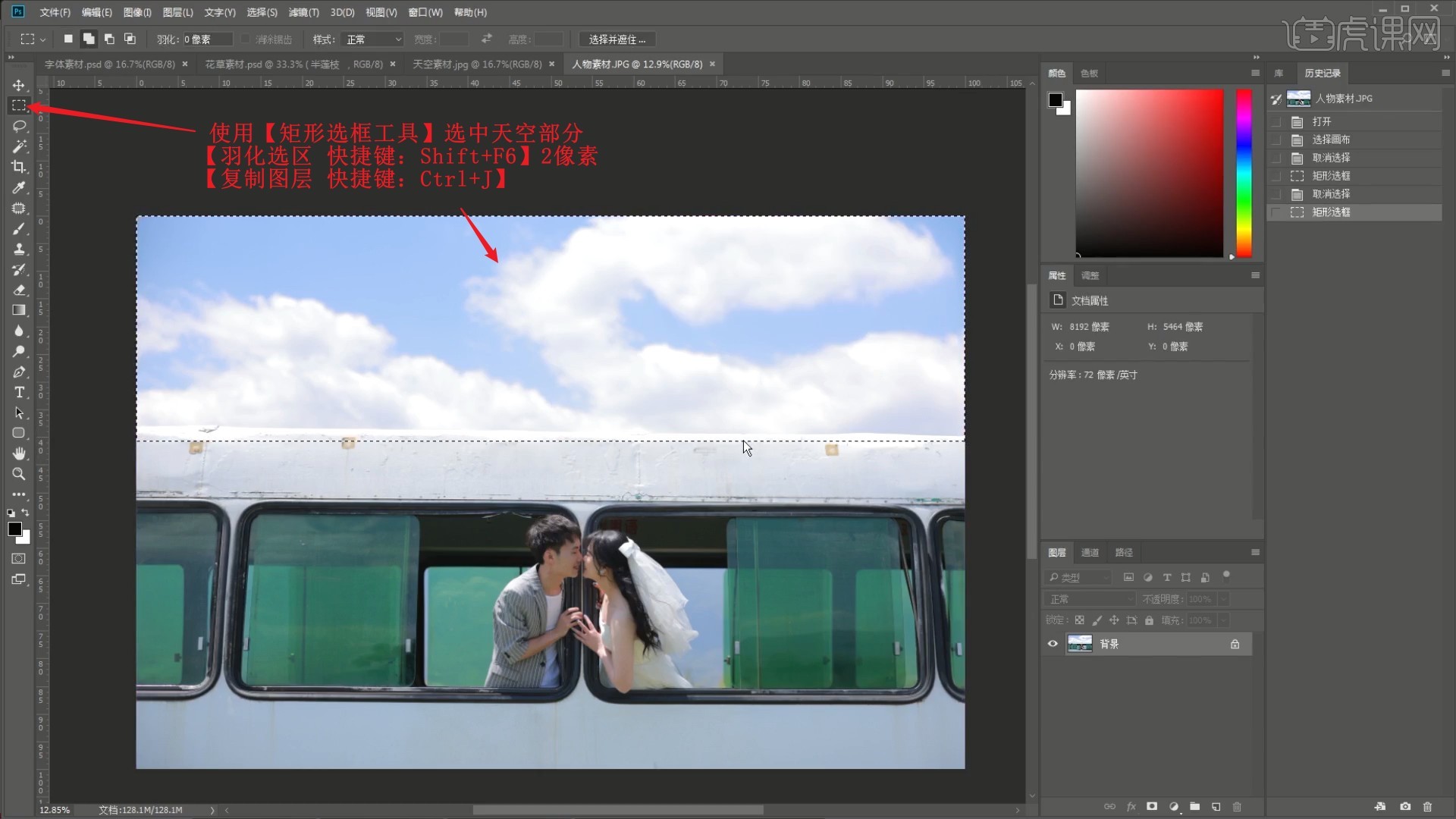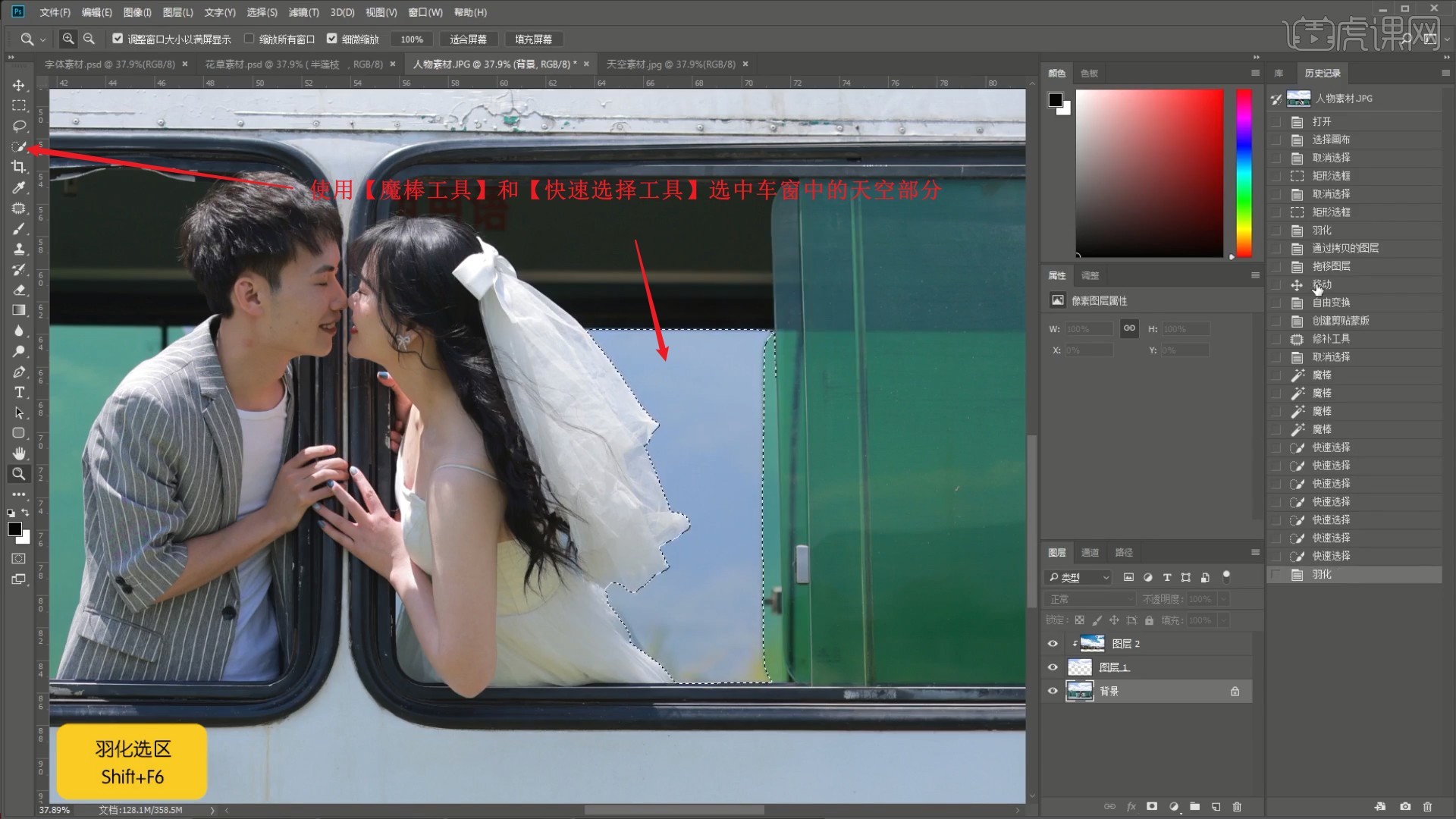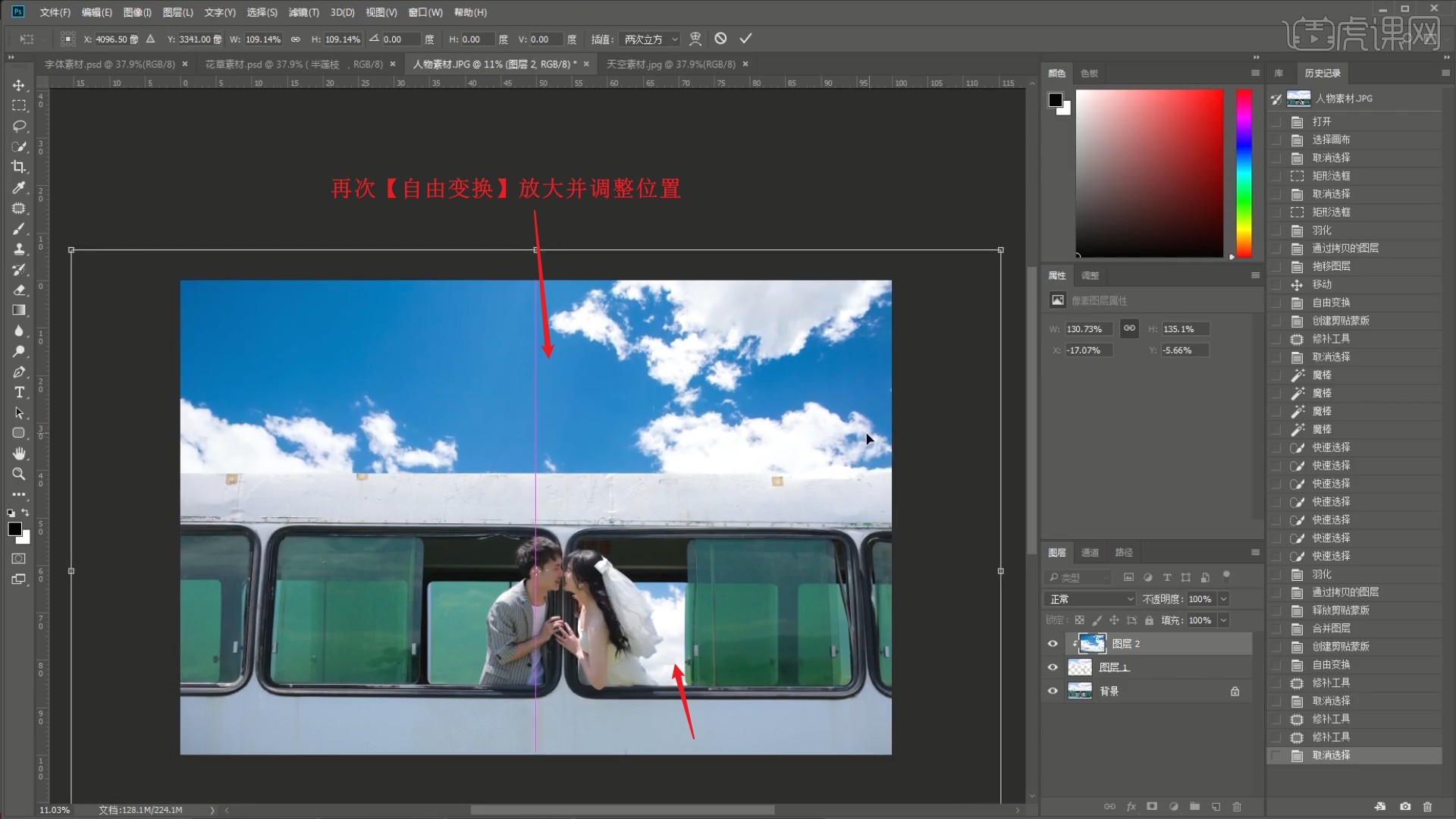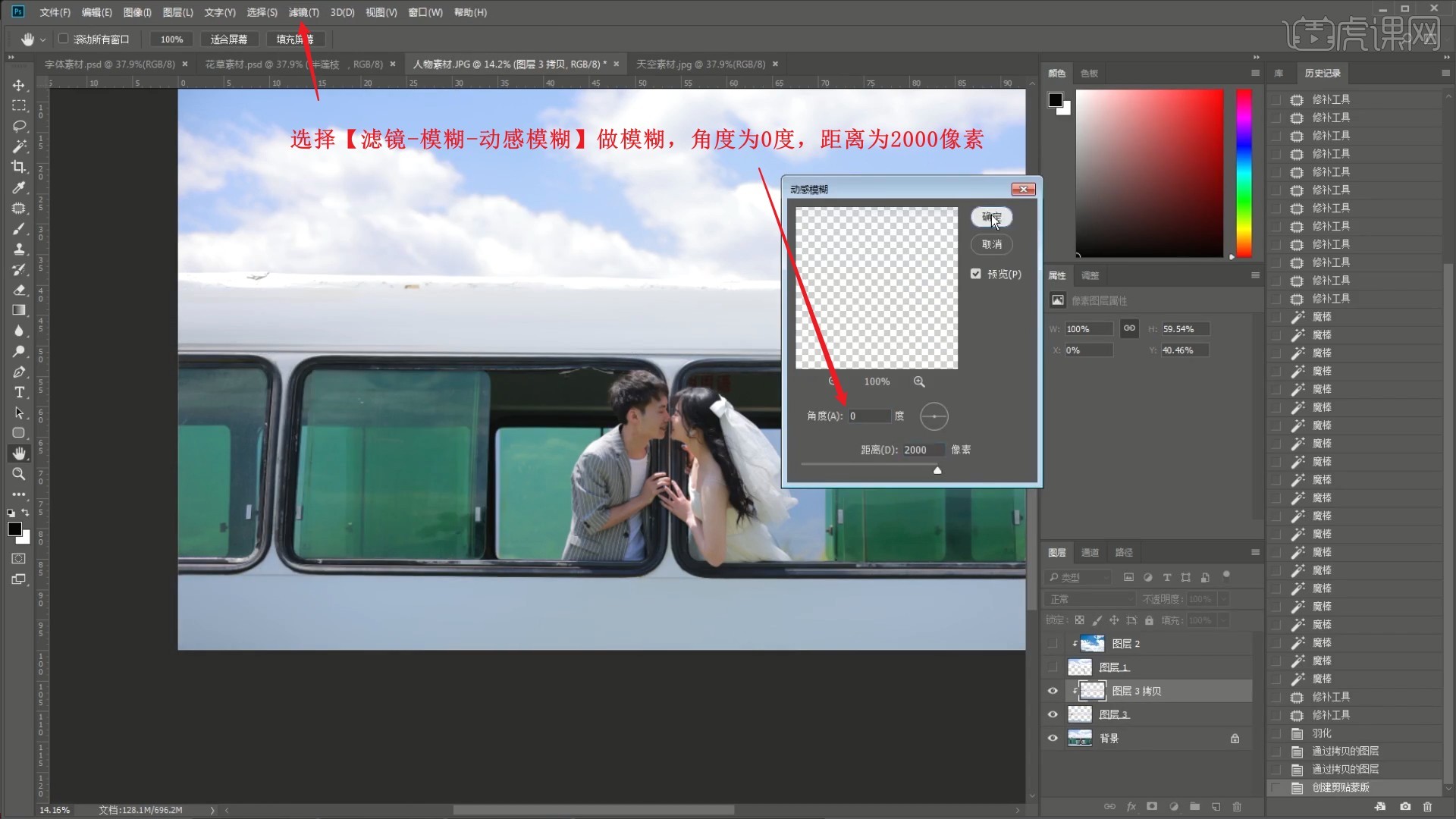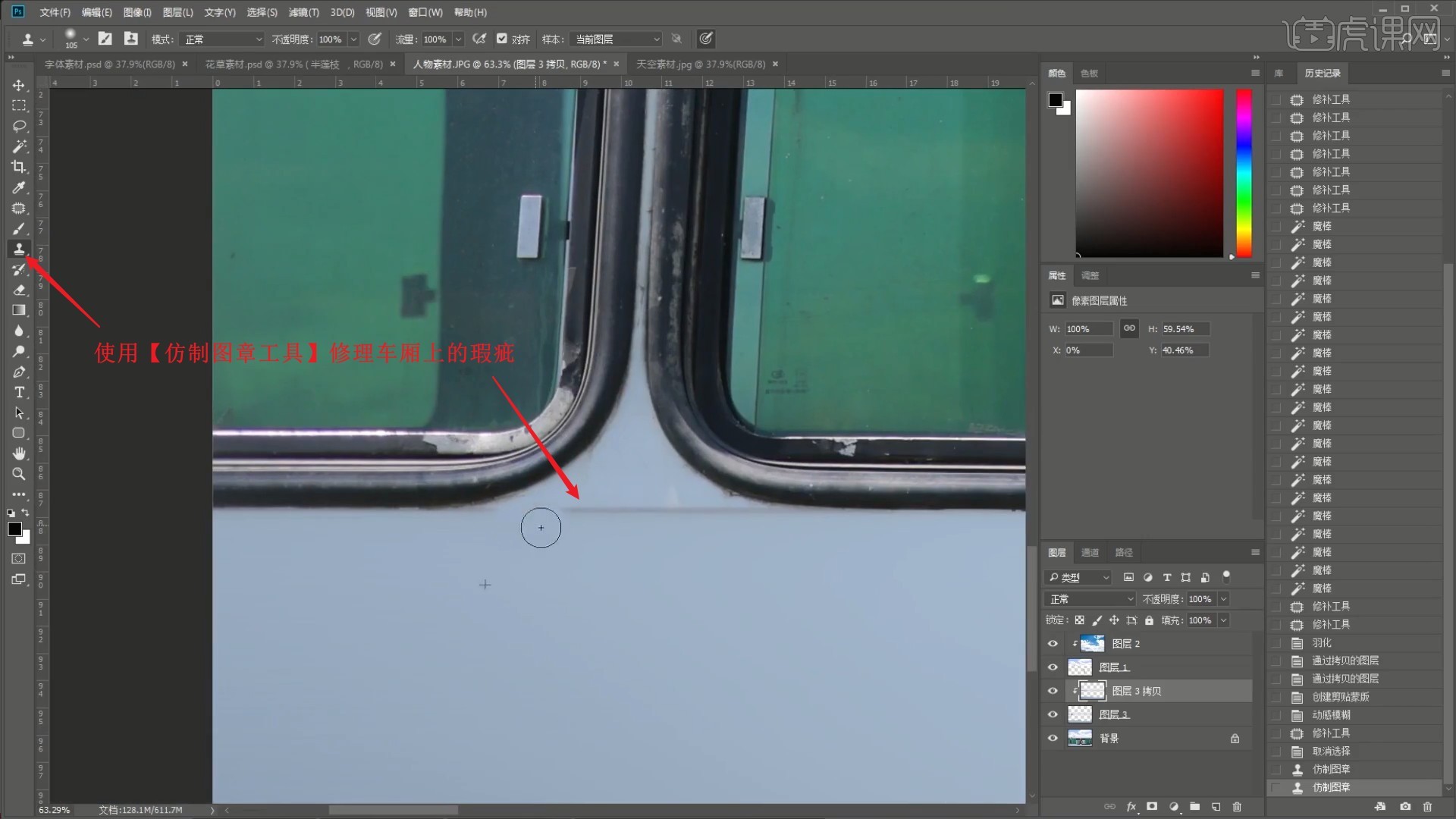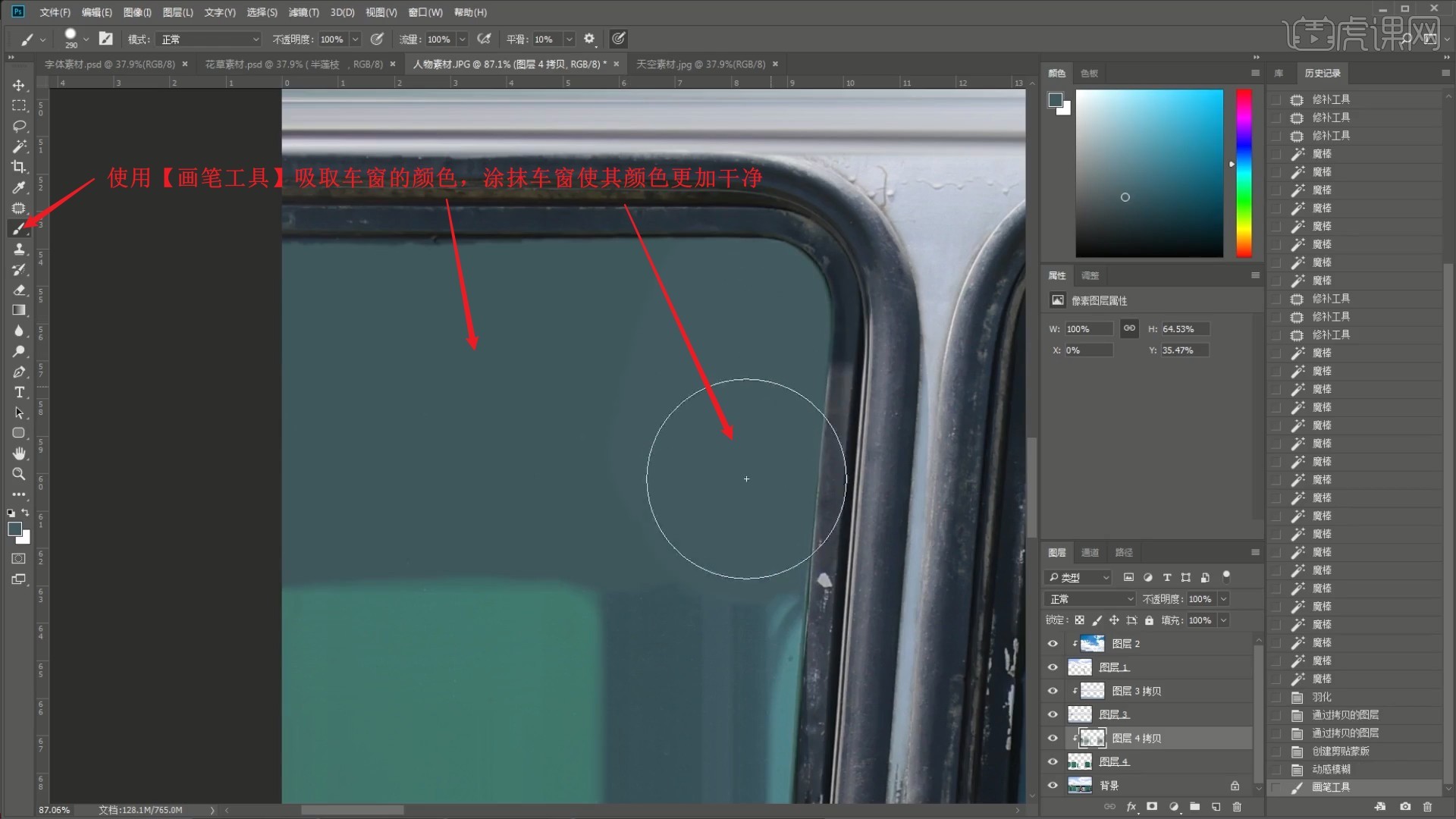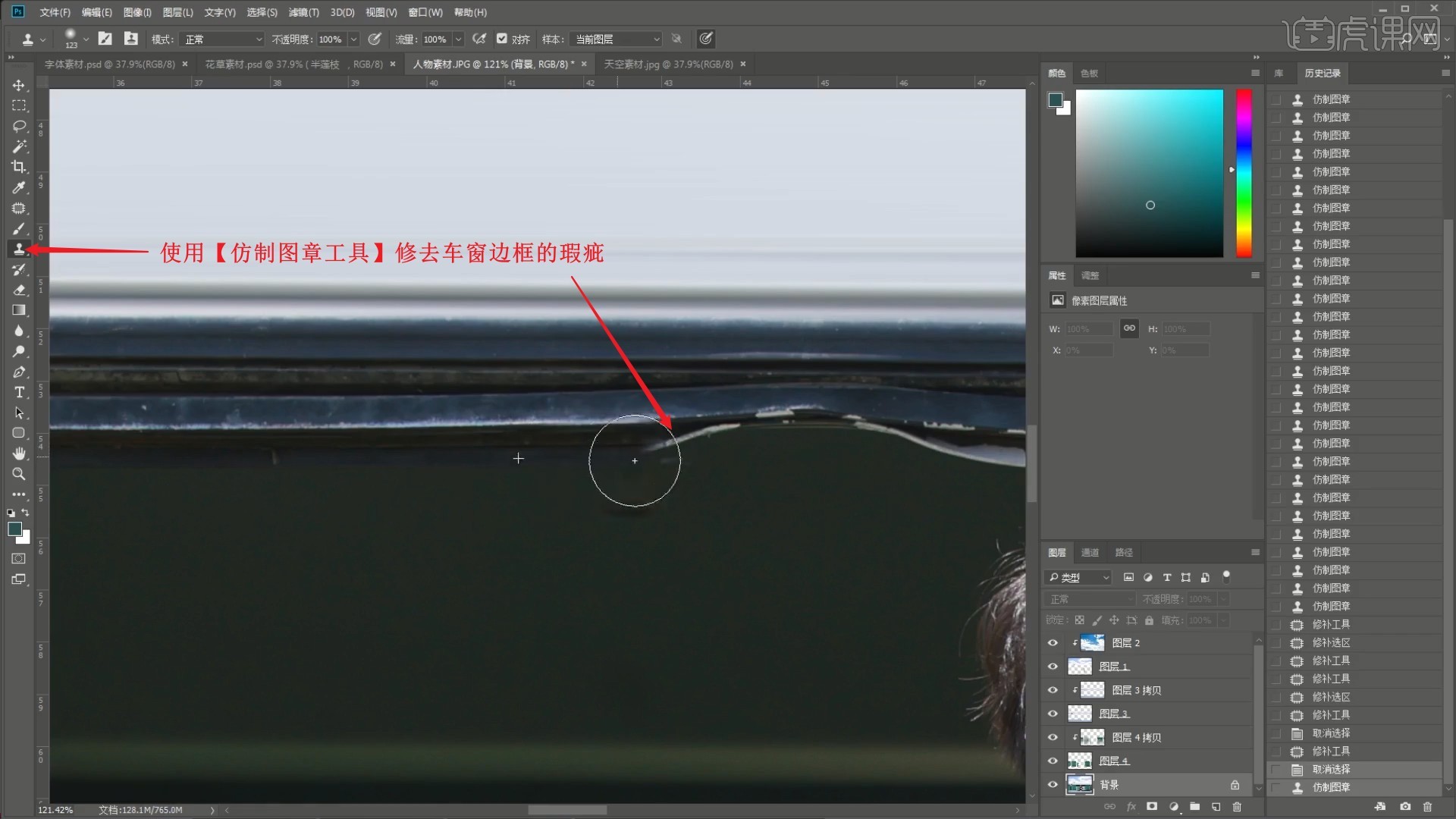本节课讲解 Photoshop(简称PS)软件 - 小清新网红车客样精修教学,同学们可以在下方评论区进行留言,老师会根据你们的问题进行回复,作业也可以在评论区进行提交。

课程核心知识点:要学会对小清新的感觉进行配色,用高饱和让画面更加干净。
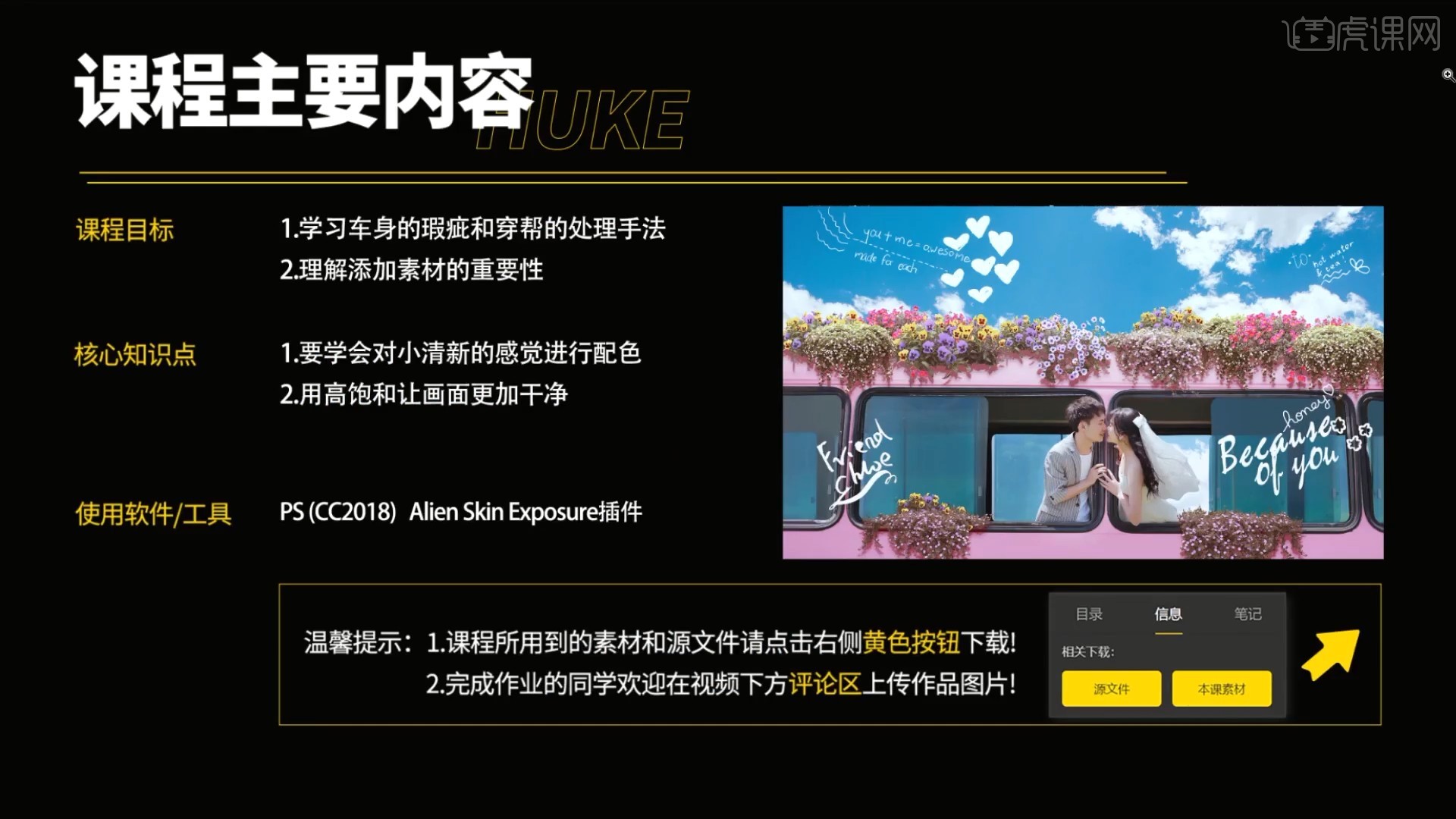
学完本课内容后,同学们可以根据下图作业布置,在视频下方提交作业图片,老师会一一解答。
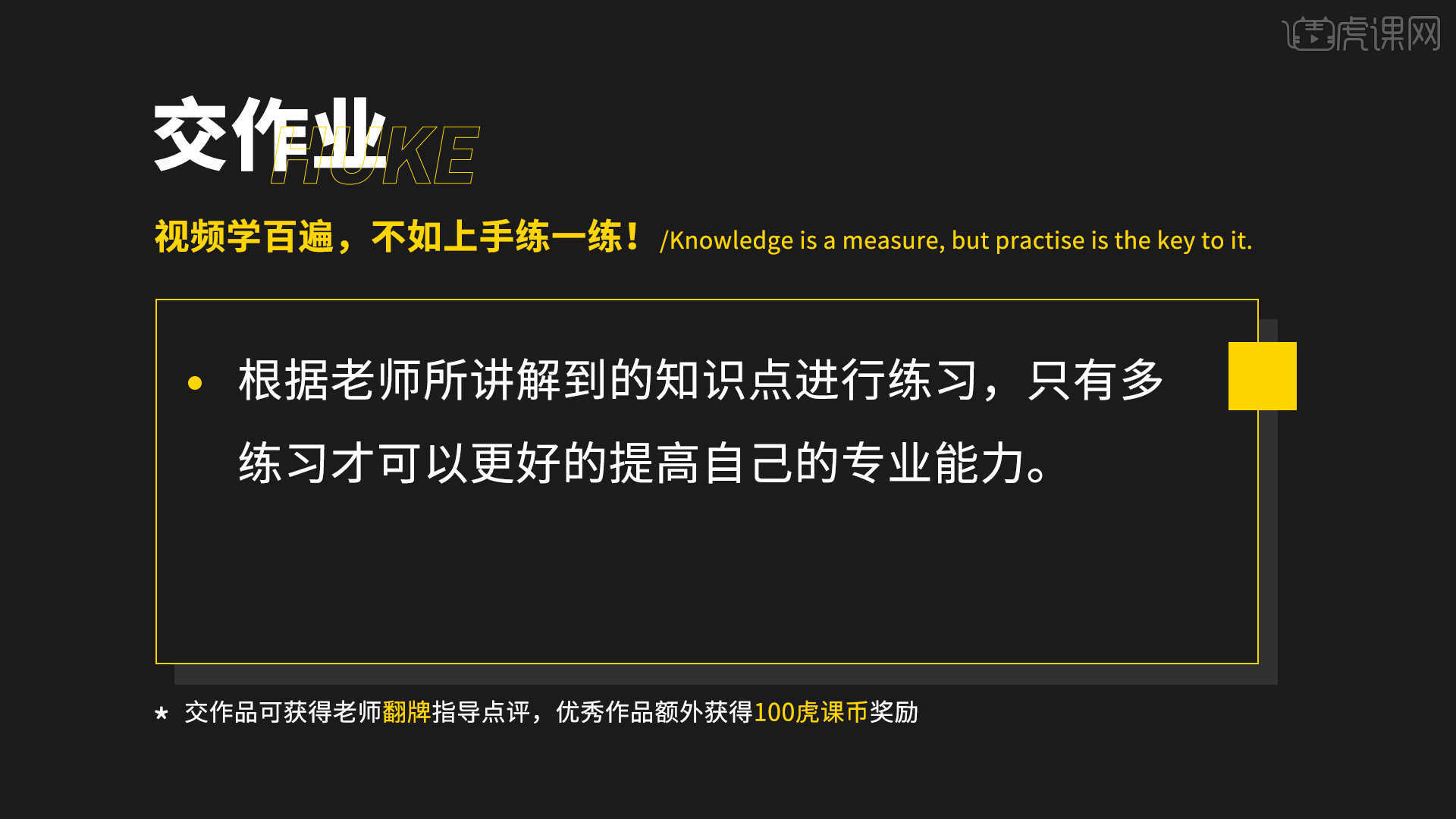
那我们开始今天的教程吧。
1.在PS中打开图片,首先更换天空,使用【矩形选框工具】选中天空部分,【羽化选区 快捷键:Shift+F6】2像素,【复制图层 快捷键:Ctrl+J】,如图所示。
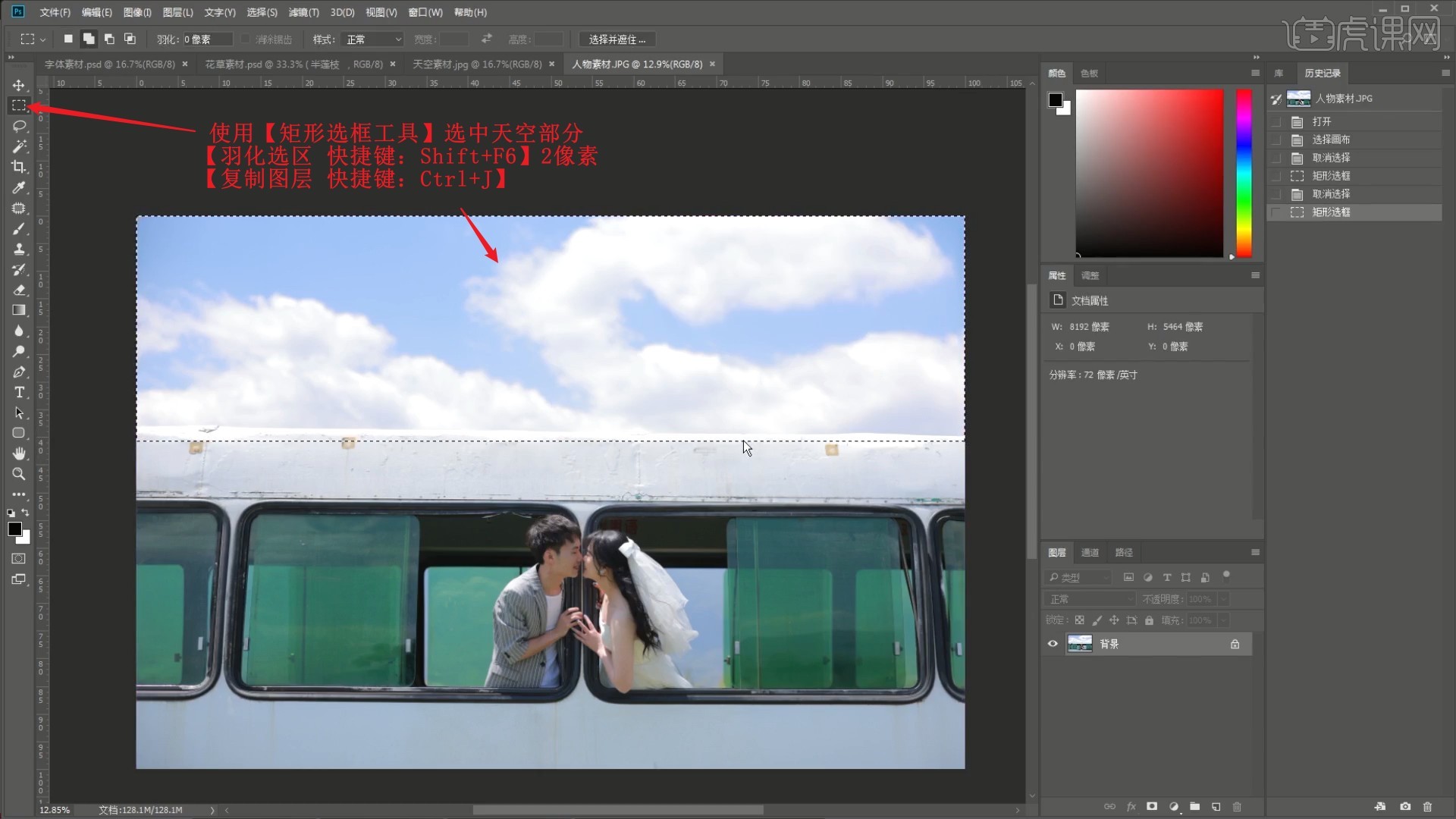
2.将天空素材拖入画布中,【自由变换 快捷键:Ctrl+T】调整位置大小,【创建剪切蒙版 快捷键:Ctrl+Alt+G】替换天空,如图所示。

3.在背景图层上使用【魔棒工具】和【快速选择工具】选中车窗中的天空部分,【羽化选区】2像素,【复制图层】后【合并图层 快捷键:Ctrl+E】两个天空选区的图层,如图所示。
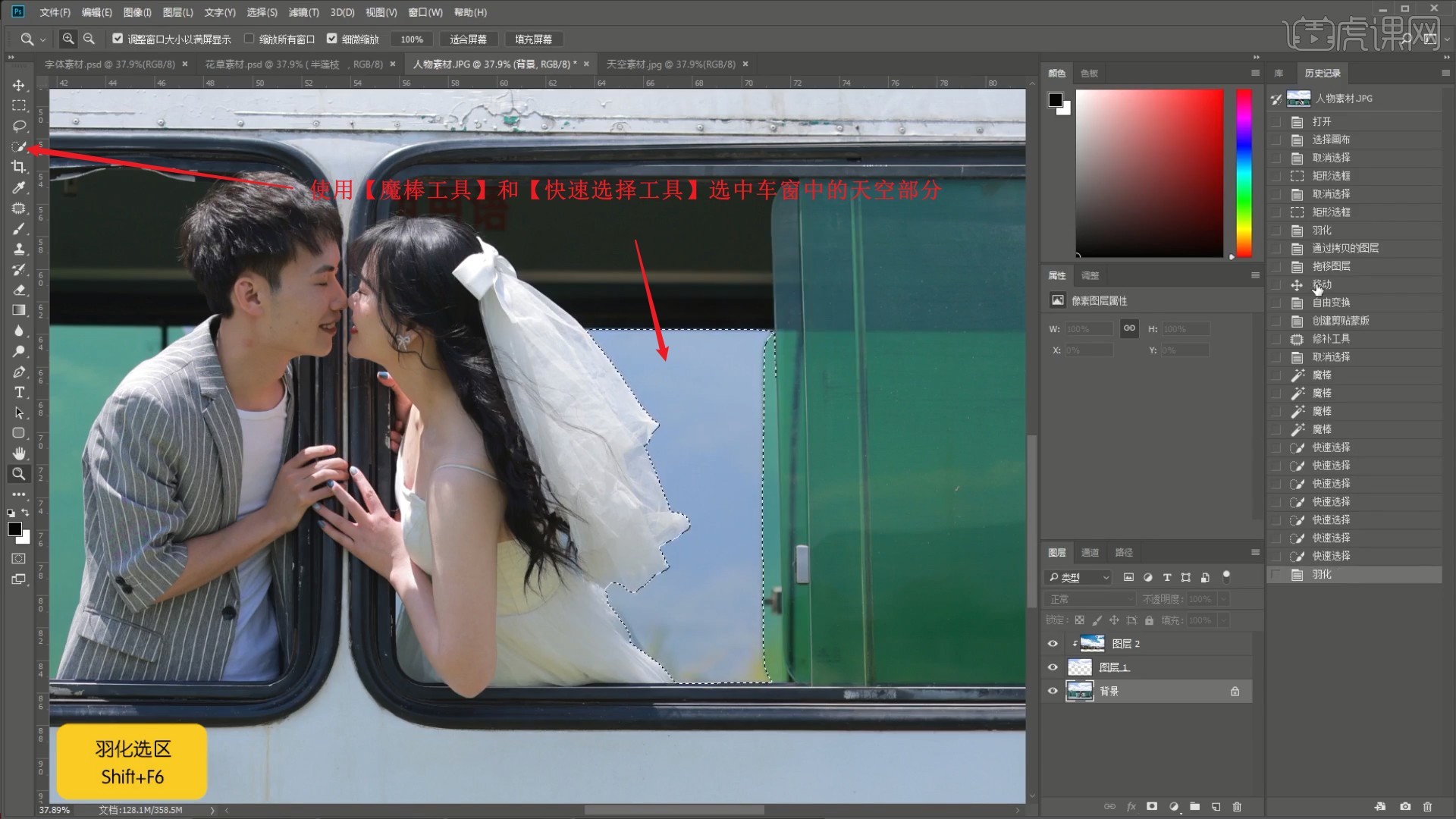
4.将天空素材图层【创建剪切蒙版】,再次【自由变换】放大并调整位置,完成天空部分的替换,如图所示。
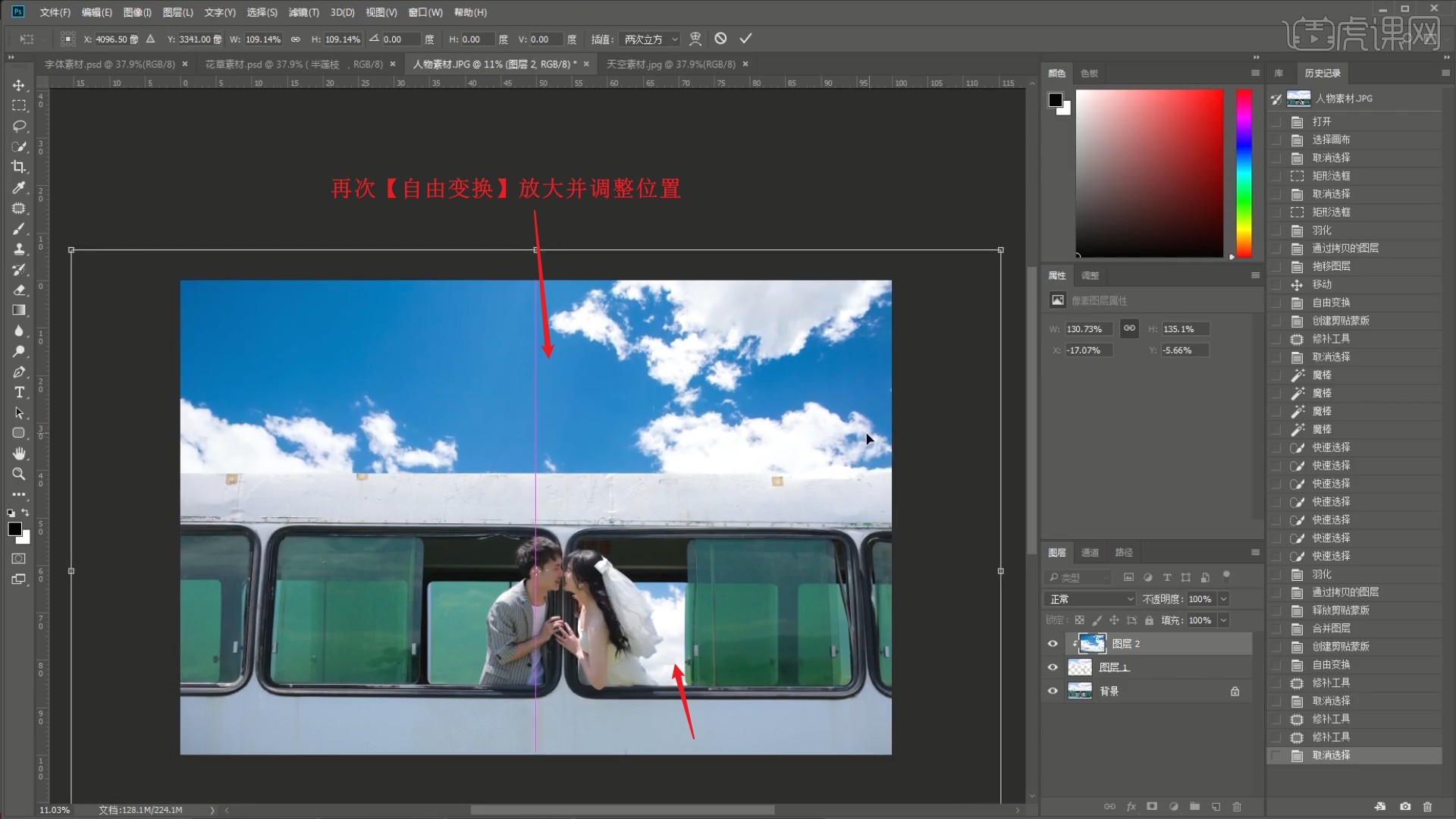
5.在背景图层使用【快速选择工具】选中白色的车厢表面,使用【修补工具】【按住Shift键】绘制增加选区,【按住Alt键】绘制减少选区,具体可参考视频内老师的调整。

6.【羽化选区】2像素,【复制图层】后隐藏顶部的两个图层,【复制图层】并【创建剪切蒙版】,选择【滤镜-模糊-动感模糊】做模糊,角度为0度,距离为2000像素,使车厢更加干净,如图所示。
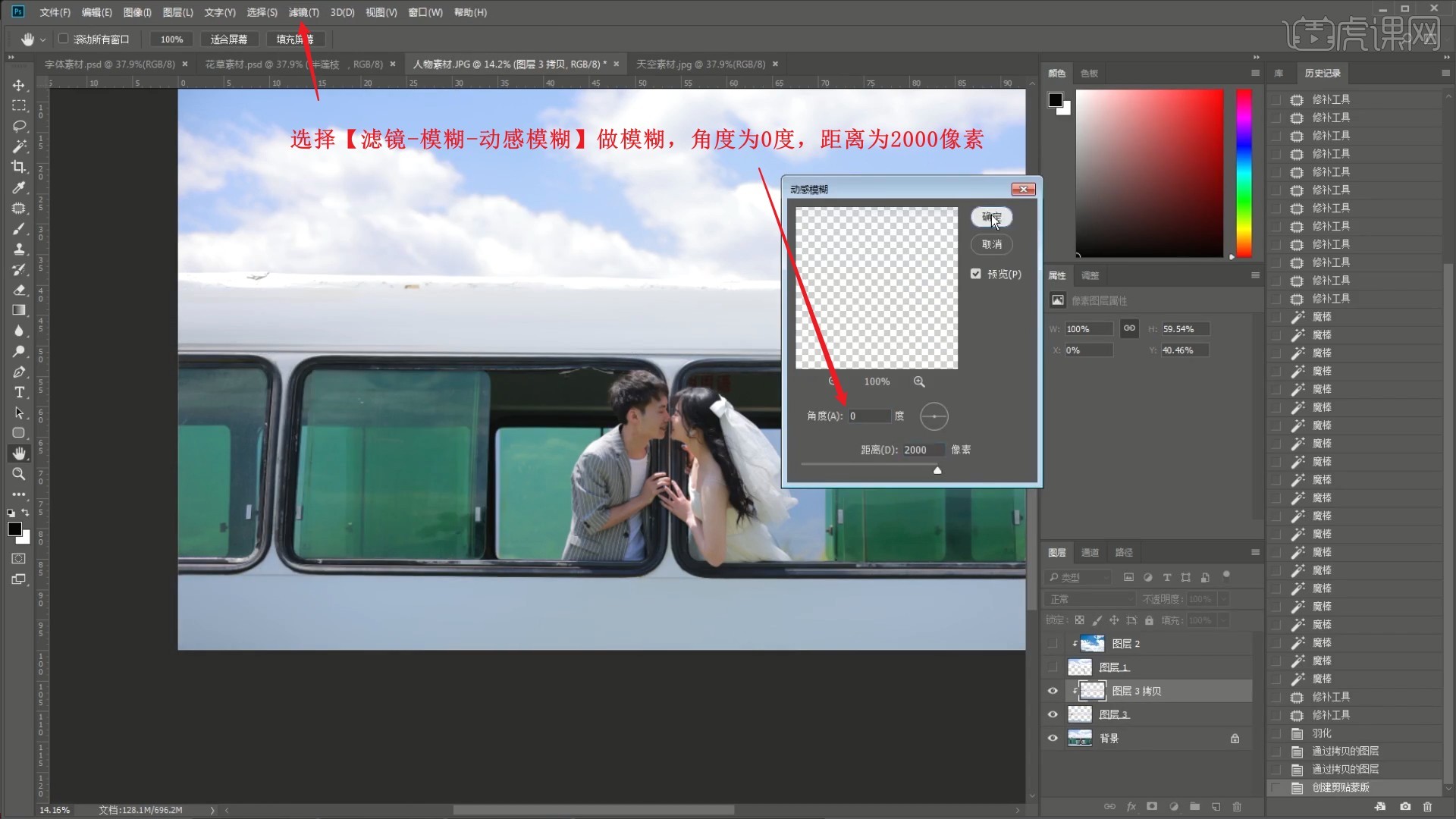
7.使用【仿制图章工具】修理车厢上的瑕疵,使车厢更加干净,如图所示。
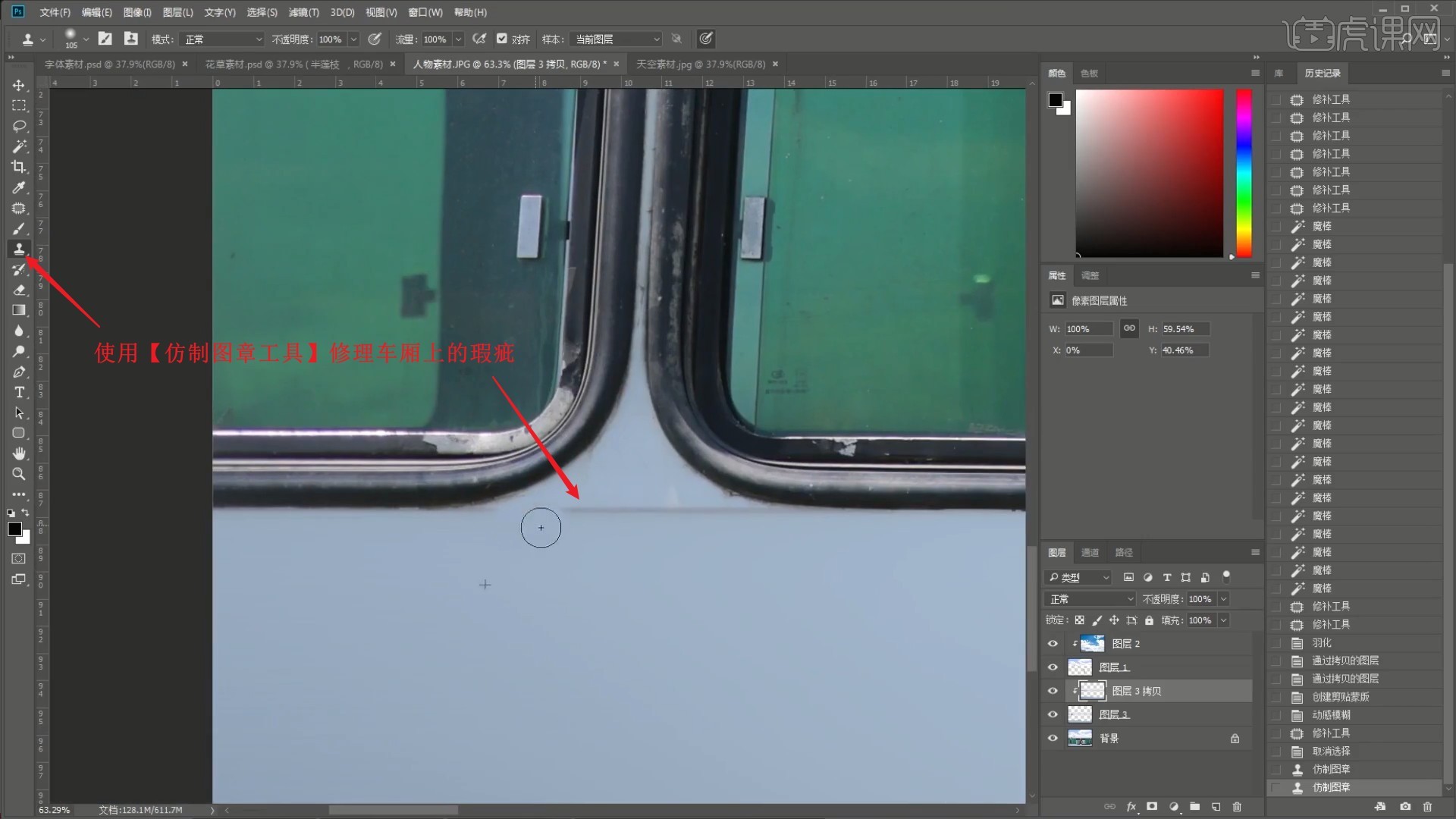
8.相同方法选中绿色玻璃部分,然后使用【动感模糊】做模糊,角度为90度,距离为2000像素,使窗户更加干净,具体可参考视频内老师的调整。

9.使用【画笔工具】吸取车窗的颜色,涂抹车窗使其颜色更加干净,如图所示。
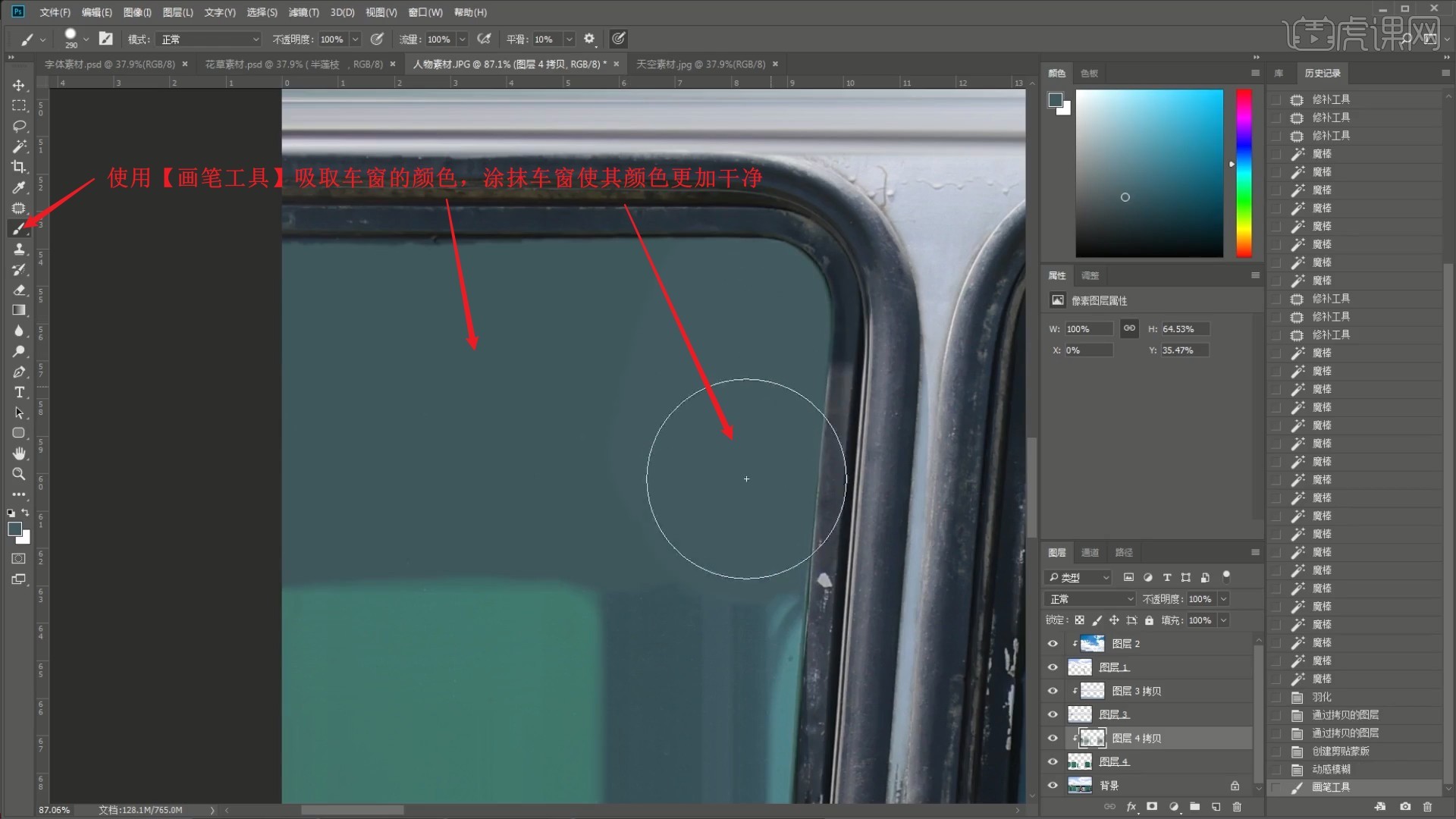
10.【复制图层】背景图层,隐藏两个调整车窗的图层,使用【仿制图章工具】修去车窗边框的瑕疵,如图所示。
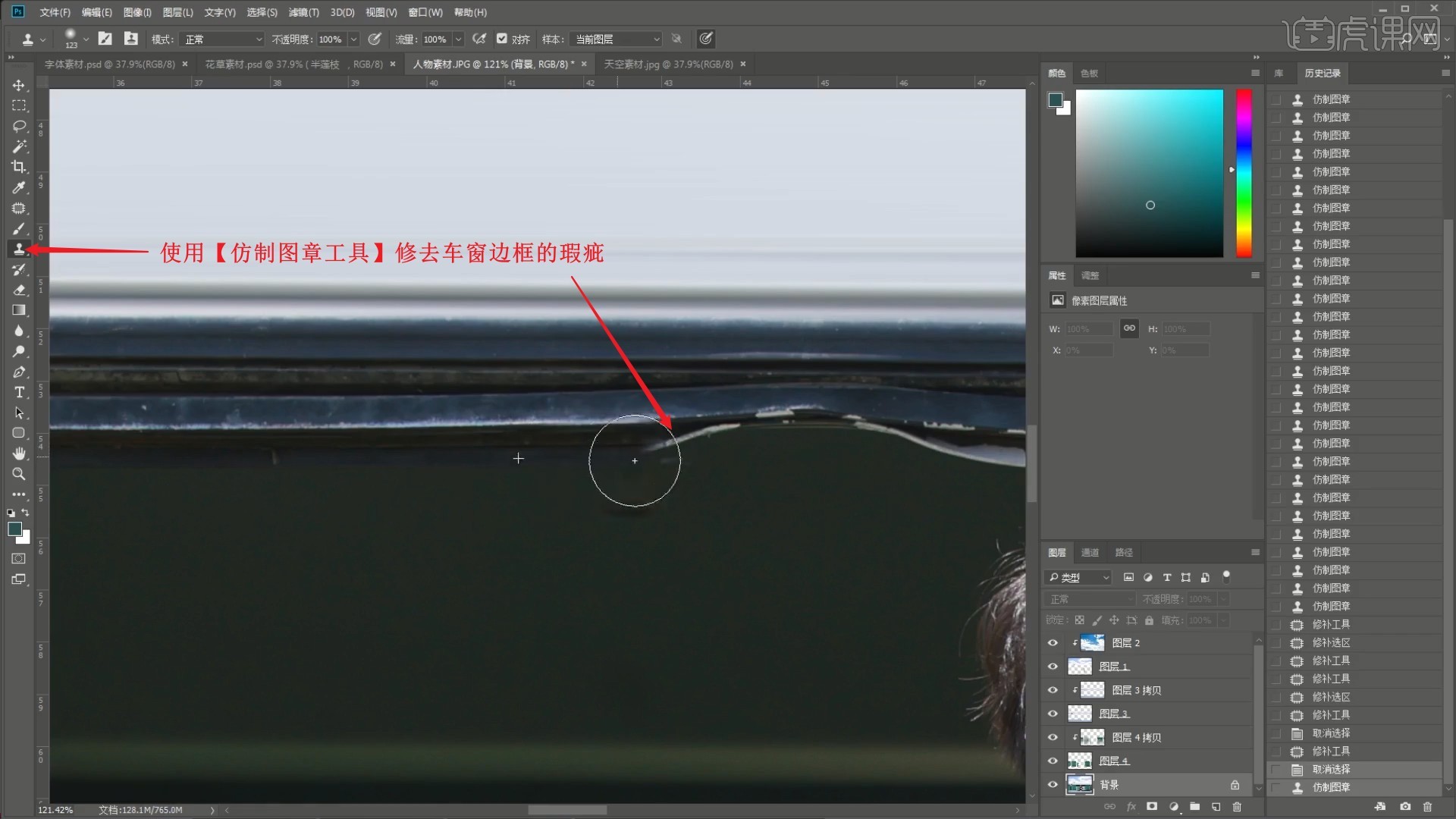
11.【载入选区】图层3的选区,在顶部【新建图层】后【填充 快捷键:Alt+Delete】为粉色,设置【混合模式-颜色】,降低图层的不透明度至60%,修改车厢的颜色,如图所示。

12.将花素材拖入画布中,【移动并复制 快捷键:按住Ctrl+Alt键拖动】和【自由变换】调整它们的位置大小和角度,摆放在车厢上,添加花元素,具体可参考视频内老师的调整。

13.使用【橡皮擦工具】擦除花多余的部分,可使用【修补工具】选中需要的部分,【复制图层】后摆放在另一花素材边缘,调整花的形状,如图所示。





 复制
复制